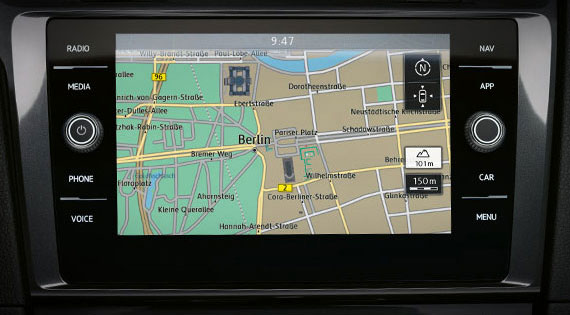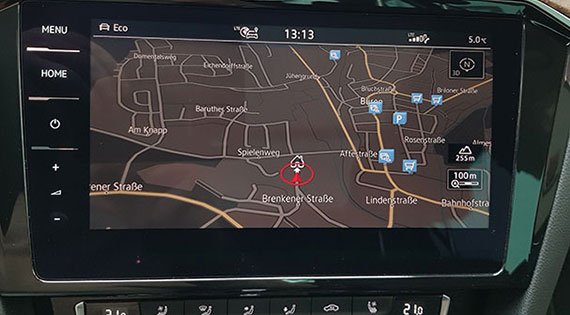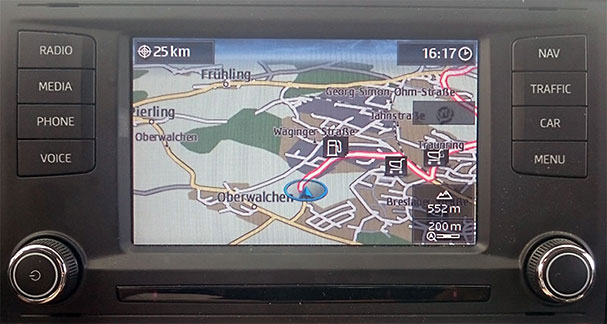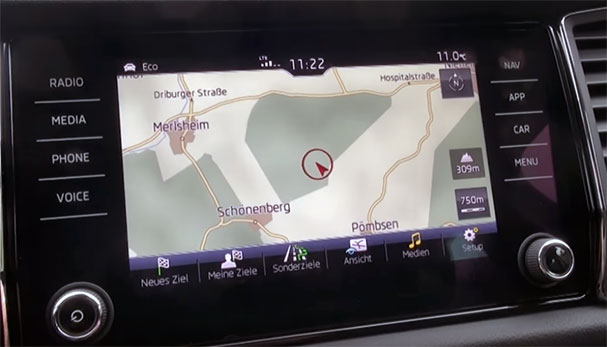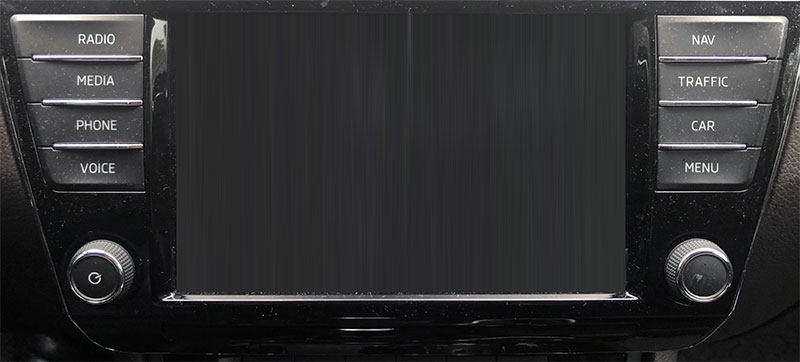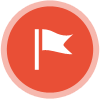Häufig gestellte Fragen
1. Kann ich in meinem Navigationsgerät Blitzerdaten installieren?
→ Antwort
2. Wie kann ich eine akustische Warnung einstellen?
→ Antwort
3. Fehler: Keine Daten verfügbar. Was kann ich tun?
→ Antwort
4. Muss die SD-Karte permanent eingesteckt sein?
→ Antwort
5. Warum kann ich die POIs nicht über das Skoda Connect Portal importieren?
→ Antwort
6. Kann ich die Entfernung ändern, ab wann eine Warnung ertönt?
→ Antwort
7. Können die Blitzerdaten auch mit einem USB-Stick installiert werden?
→ Antwort
8. Warum werden die Blitzerdaten gelöscht, wenn ich weitere Sonderziele mit Car-Net installiere?
→ Antwort
9. Gerät zeigt Fehler 136 an. Was kann ich tun?
→ Antwort
10. Warum erhalte ich akustische Warnungen, obwohl SCDB-Kategorie nicht ausgewählt ist?
→ Antwort
11. Wie oft wird dieser Download für Volkswagen, SEAT & Skoda aktualisiert?
→ Antwort
12. Welche Warnungen erhalte ich mit den mobilen Blitzerdaten?
→ Antwort
13. Ich konnte die Testdatei erfolgreich installieren, jedoch mit der Kaufversion funktioniert es nicht?
→ Antwort
14. Nach der Installation werden keine Symbole in der Karte dargestellt?
→ Antwort
15. Warum warnt das Gerät, wenn ich mich einem Blitzer nähere, der nicht auf meiner Route liegt?
→ Antwort
16. Fehler: Vor einigen Blitzern höre ich keine akustische Warnung. Was kann ich tun?
→ Antwort
1. Kann ich in meinem Navigationsgerät Blitzerdaten installieren?
Leider können wir Ihnen diese Frage nicht 100% sicher beantworten. Hier sind drei wichtige Tipps:
Tipp 1: Vergleichen Sie Ihr Gerät mit den Fotos für VW, SEAT oder Skoda in der Installationsanleitung.
Tipp 2: Schauen Sie in das Fahrzeug-Handbuch, ob eigene POIs/ Sonderziele installiert werden können.
Tipp 3: Probieren Sie es vor dem Kauf immer mit unserer kostenlosen Testdatei.
Die Testdatei enthält häufige mobile Blitzerstandorte in Europa. Wenn Sie nach der Installation in der Karte Ihres Navigationsgerätes mobile Blitzer finden, war die Installation der Testdatei erfolgreich und Sie können unsere Blitzerdatenbank installieren. Hinweis für die Registrierung: Es ist nicht zwingend erforderlich, das korrekte Gerät/ Modell auswählen. Alle Geräte von VW, SEAT und Skoda erhalten denselben Download.
2. Wie kann ich eine akustische Warnung einstellen?
Wir erstellen die Blitzerdateien mit der Option "Bei Annäherung an diese POIs informieren", damit das Navi vor einem Blitzer einen akustischen Warnton ausgibt. Achten Sie bitte unbedingt darauf, in den Navi-Einstellungen die Option "Hinweis: Meine Sonderziele" zu aktivieren.
Im Navi dürfen die Ansagen nicht auf Mute (lautlos) gestellt sein. Sind die Ansagen lautlos, ist auch die akustische Warnung lautlos.
Bei einzelnen Geräten ist der Warnton sehr leise und nur kurz hörbar. In der Regel ist das akustische Signal jedoch über die Audio-Lautstärkeabsenkung erkennbar (Funktion zur Absenkung der Medienlautstärke muss in den Einstellungen aktiviert sein).
Die Warntöne können wir mit unserer Blitzerdatenbank nicht beeinflussen. Die Töne kommen grundsätzlich aus der Navigationssoftware. Die Lautstärke für Ansagen und Warntöne hängen miteinander zusammen. Ein zu leiser Warntonon ist kein Reklamationsgrund.
3. Fehler: Keine Daten verfügbar. Was kann ich tun?
Manche Kunden, insbesondere die mit einem VW Discover Pro (MIB2) erhalten folgende Fehlermeldung.
Fehler: Keine Daten verfügbar.
Bitte legen Sie eine Quelle mit Daten
zur Software-Aktualisierung ein oder
prüfen Sie die Quelle.
Dieser Fehler steht meist in Verbindung mit einer falschen Formatierung und/oder einer falschen Ordnerstruktur auf dem Speichermedium (SD-Karte, USB-Stick).
Kontrollieren Sie zuerst die SD-Karte bzw. den USB-Stick. Formatieren Sie das Speichermedium noch einmal neu in FAT32 (rechte Maustaste > Formatieren). Verwenden Sie nicht die Schnellformatierung!
In einigen Fällen konnte der Fehler durch Einschalten des Motors behoben werden (nicht nur Zündung einschalten). Dadurch wird eine zu geringe Batteriespannung während der Installation vermieden.
Wurde der Fehler dadurch nicht behoben, überprüfen Sie, ob Sie die richtigen Daten auf die SD-Karte bzw. den USB-Stick kopiert haben. Sie finden in unserem Download jeweils 2 Verzeichnisse, die mit "Version 1" und "Version 2" gekennzeichnet sind. Die Dateien und Ordner in diesen Verzeichnissen sind auf ganz bestimmte Navigationsgeräte abgestimmt. Eine Liste der Geräte finden Sie in der Installationsanleitung. Testen Sie es bei obiger Fehlermeldung auch mit den Dateien und Ordnern des anderen Verzeichnisses.
Noch eine weitere Möglichkeit, das Problem zu lösen: Löschen Sie vorhandene eigene Sonderziele aus einer früheren Installation (Setup > Speicher verwalten > Meine Sonderziele löschen). Starten Sie anschließend das Gerät neu und installieren Sie die Blitzerdaten noch einmal.
4. Muss die SD-Karte permanent eingesteckt sein?
Nein. Bei der Installation werden die Blitzerdaten von der SD-Karte bzw. dem USB-Stick in den internen Speicher des Gerätes überspielt.
5. Warum kann ich die POIs nicht über das Skoda Connect Portal importieren?
Die POI-Funktion im Skoda Connect Portal ist fehlerhaft. Benutzen Sie daher unsere vorgefertigten Blitzerdateien.
6. Kann ich die Entfernung ändern, ab wann eine Warnung ertönt?
Nein. Die VW Navigationssoftware bietet keine Möglichkeit, die Vorwarndistanz zu ändern.
Sie laden auf unserer Webseite eine POI-Sammlung mit Blitzerstandorten herunter. Diese POI-Sammlung (auch: POI-Liste) wird als "Meine Sonderziele" im Navigationssystem installiert. Die Warnung vor diesen eigenen Sonderzielen steuert die Navigationssoftware. Es ist uns nicht bekannt, ob die Vorwarnung von der erlaubten Geschwindigkeit abhängig ist. Oder ob sie von der eigenen gefahrenen Geschwindigkeit abhängt (je langsamer man fährt, desto später wird gewarnt). Das betrifft auch die Navigationsgeräte SEAT und Skoda.
7. Können die Blitzerdaten auch mit einem USB-Stick installiert werden?
Ja, bei manchen Geräten (z.B. VW Discover PRO 2nd Generation) funktioniert die Installation auch mit einem USB-Stick. Probieren Sie es im Zweifel bitte selbst aus.
8. Warum werden die Blitzerdaten gelöscht, wenn ich weitere Sonderziele mit Car-Net installiere?
Die Blitzerdaten werden im Navi als "Meine Sonderziele" installiert. Wenn weitere Sonderziele (POIs) über Car-Net installiert werden, so werden die zuvor installierten Blitzerdaten überschrieben. Es können nicht mehrere "Meine Sonderziele"-Datenbanken installiert werden.
Wenn Sie mehrere POI-Listen gemeinsam installieren wollen, empfehlen wir Ihnen diesen Download und die dazugehörige Software zu nutzen.
9. Gerät zeigt Fehler 136 an. Was kann ich tun?
Beim Importieren der Daten könnte Fehler 136 auf dem Bildschirm erscheinen. Dies liegt vermutlich an einer zu geringen Batteriespannung, wenn zum Beispiel nur die Zündung eingeschalten ist. Starten Sie den Motor, um die Spannung zu erhöhen und wiederholen Sie die Installation.
10. Warum erhalte ich akustische Warnungen, obwohl SCDB-Kategorie nicht ausgewählt ist?
Sie können die optische Anzeige unter dem Menüpunkt "Kategorien für Sonderziele auswählen" für die installierten SCDB-Kategorien einzeln aktivieren/deaktivieren. Diese Einstellung bezieht sich jedoch nur auf die Anzeige in der Karte.
Die akustische Warnung können Sie mit einem Häkchen bei "Hinweis: Meine Sonderziele" nur global aktivieren/deaktivieren. Diese Einstellung gilt für alle installierten POI-Kategorien.
Das bedeutet, Sie können eine einzelne POI-Kategorie für die Anzeige in der Karte deaktivieren. Aber eine akustische Warnung werden Sie trotzdem hören (sofern aktiviert). Die Navigationssoftware bietet keine Möglichkeit, um einzelne POI-Kategorien von der akustischen Warnung auszuschließen.
11. Wie oft wird dieser Download für Volkswagen, SEAT & Skoda aktualisiert?
Wir stellen monatlich 1 Update zur Verfügung. Das Update findet jedoch nicht immer am gleichen Tag statt. Vielmehr richten wir uns danach, wie viele Änderungen passiert sind bzw. ob erst noch Änderungen in die Datenbank eingearbeitet werden müssen. Wenn Sie Ihr Gerät alle 4-5 Wochen mit der aktuellen Datenbank aktualisieren, sind Sie immer auf der sicheren Seite. Denn unsere Datenbank enthält häufig schon Blitzer, die sich gerade noch im Aufbau befinden und/oder noch nicht vollständig in Betrieb genommen wurden. Das kommt daher, dass uns viele Blitzer sehr früh gemeldet werden.
Möchten Sie öfter aktualisieren? Wenn Sie erweiterte PC-Kenntnisse besitzen und sich mit Excel Makros auskennen, können Sie alternativ unseren tagesaktuellen Download passend für Volkswagen, SEAT & Skoda benutzen. Die manuelle Erstellung der POI-Listen ist zwar aufwendiger. Aber Sie können so das Update-Datum selbst festlegen.
12. Welche Warnungen erhalte ich mit den mobilen Blitzerdaten?
Zusätzlich zu unseren kostenpflichtigen festen Blitzerdaten bieten wir Ihnen kostenlos für VW, Seat, Skoda und MAN auch eine Auswahl mobiler Blitzerdaten an. Damit erhalten Sie zusätzliche POI-Warnungen an sehr häufig genutzten mobilen Blitzerstandorten. Diese Daten spiegeln jedoch nicht alle möglichen mobilen Standorte wieder. Denn die Anzahl wäre viel zu groß für das Navigationsgerät.
Wir nutzen bei SCDB.info die Datenbasis von Blitzer.de und atudo. Diese beiden Apps sammeln und verarbeiten pro Woche knapp 5 Millionen Verkehrsmeldungen. Wir schauen uns in einem automatisierten Prozess jede Woche neu an, welche mobilen Blitzerstandorte in den zurückliegenden 365 Tagen am häufigsten genutzt wurden. Hieraus ermitteln wir einen Download (i.d.R. ca. 20.000 POIs). Sie können diese Daten in Ihrem Gerät als zusätzliche Warnhinweise installieren. Wichtiger Hinweis: Ein wirklich zuverlässiger Schutz vor mobilen Blitzern ist damit nicht möglich.
Unsere Empfehlung:
Nutzen Sie die Blitzer.de App mit einem Android Smartphone oder iPhone für eine sichere und zuverlässige Warnung vor mobilen Blitzern. Mit der App erhalten Sie während der Fahrt aktuelle Live-Daten zu aktiven mobilen Blitzern.
13. Ich konnte die Testdatei erfolgreich installieren, jedoch mit der Kaufversion funktioniert es nicht?
Hin und wieder tritt das Problem auf, dass das Navi-Display anzeigt, es wären keine Daten auf dem Datenträger vorhanden (Fehler: Keine Daten verfügbar...). Wir vermuten, dass es sich um einen Bug in der Navigationssoftware handeln könnte. Bislang konnte das Problem mit folgenden 2 Methoden behoben werden:
a) Blitzerdaten löschen (Setup > Speicher verwalten > Meine Sonderziele löschen), Gerät neu starten und Blitzer neu installieren oder
b) Blitzerdaten löschen, Gerät in Werkseinstellungen zurücksetzen und Blitzer neu installieren.
14. Nach der Installation werden keine Symbole in der Karte dargestellt?
Auch wenn die Installation erfolgreich verläuft und anschließend Warntöne vor Erreichen eines Blitzers ausgegeben werden, kann es vorkommen, dass die Symbole in der Karte nicht korrekt oder gar nicht dargestellt werden.
Überprüfen Sie in diesem Fall, ob Sie durch Verringern der Zoomstufe die Anzeige herstellen können oder ob eventuell zu viele POI-Kategorien für die Anzeige aktiviert wurden. Im Zweifel löschen Sie Meine-Sonderziele (Setup > Speicher verwalten > Meine Sonderziele löschen), starten das Gerät neu und installieren die Blitzerdateien noch einmal.
15. Warum warnt das Gerät, wenn ich mich einem Blitzer nähere, der nicht auf meiner Route liegt?
Die Gerätesoftware von VW, SEAT und Skoda warnt grundsäztlich, wenn sich ein Blitzer-POI in Ihrer Nähe befindet. Die Software stimmt den POI nicht mit Ihrer Route ab. Daher warnt die Software, wenn Sie sich einem Blitzer nähern, auch wenn dieser nicht auf Ihrer Route ist.
Wir können die Gerätesoftware nicht beeinflussen. Die Blitzerdaten können nur als POI-Datei in die Gerätesoftware integriert werden.
16. Fehler: Vor einigen Blitzern höre ich keine akustische Warnung. Was kann ich tun?
Sie haben feste und/oder mobile Blitzer installiert und hören nur bei einigen Blitzern keine akustische Warnung? In diesem Fall sollten Sie die POI-Daten in Ihrem Gerät vollständig löschen und wieder neu installieren. Hinweis: Wir achten bei der Erstellung der Downloaddatei grundsätzlich darauf, dass immer die akustische Warnung eingestellt (Standardeinstellung). Wenn wir an dieser Stelle einen Fehler machen, würden Sie gar keinen Warnton hören. Wenn nur bei manchen Blitzer ein Warnton hörbar ist, liegt es am Gerät. Eine Neuinstallation sollte hier Abhilfe schaffen.